window许可证即将到期怎么处理 Windows许可证即将过期如何续期
window许可证即将到期怎么处理,随着时间的推移,我们可能会面临着许可证即将到期的问题,尤其是Windows操作系统,当我们收到Windows许可证即将过期的提醒时,我们应该如何处理呢?续期是一个重要的解决办法。通过续期我们可以确保我们的Windows操作系统能够持续正常运行,并且享受到最新的更新和功能。在本文中我们将探讨一些处理Windows许可证即将过期时的方法和注意事项,以帮助您轻松解决这个问题。
操作方法:
1.当Win10系统提示“windows许可证即将过期”窗口时,直接点击“转到‘设置’”按钮。此时将显示“Windows激活”界面,从此界面中可以获取当前Win10版本信息。如图所示,小编Win10系统为“Windows 10专业版”。

2.由于Win10激活即将过期,因此我们可以首先查看一下Win10激活具体过期时间:直接按“Windows+R”打开“运行”窗口。输入“slmgr.vbs -xpr”并点击“确定”按钮。
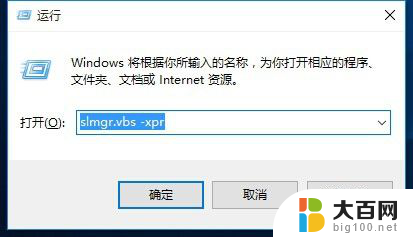
3.此时将弹出如图所示的“Windows Script Host”窗口,从中就可以查看Windows激活过期时间。如图所示:
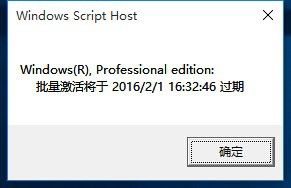
4.接下来我们需要根据自己电脑当前系统的版本,从网上搜索获取相关序列号。
右击桌面左下角的“开始”按钮,从其右键菜单中选择“命令提示符(管理员)”项进入。
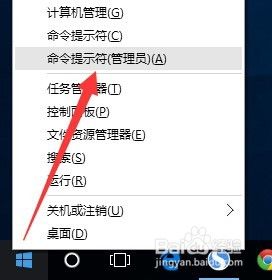
5.从打开的“命令提示符”窗口中,依次输入以下命令。以激活Windows 10专业版系统:
slmgr /ipk VK7JG-NPHTM-C97JM-9MPGT-3V66T
slmgr /skms kms.xspace.in
slmgr /ato

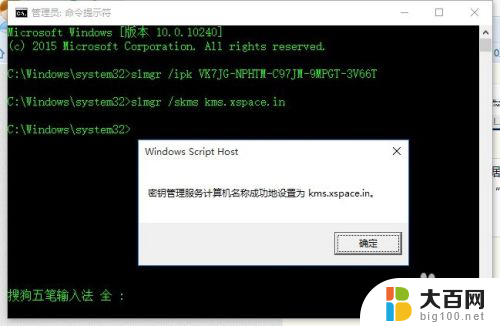

6.如果无法通过以上方法激活Win10正式版系统,则可以借助“激活工具”来激活Win10系统。
下载地址:链接: http://pan.baidu.com/s/1jHxNyRk 密码: 8cja

7.下载并运行“MicrKMS”激活工具,从其主界面中点击“激活Windows 10 ALL”按钮,以便激活Windows 10所有版本。

8.等待一会,将弹出如图所示的“Windows激活成功”的提示窗口。此时就可以正常使用Windows10系统啦。

9.待激活操作完成后,按“Windows+R”打开“运行”窗口,输入“slmgr.vbs -xpr”并按回车即可查看Windows10激活期限。
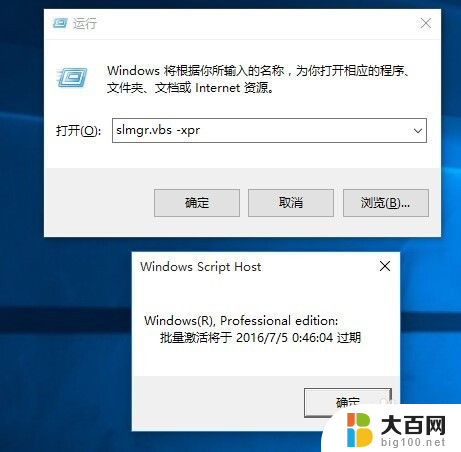
10.最后打开“设置”界面,依次进入“系统和更新”-“激活”界面,就会发现Win已激活。如图所示:

以上是解决 Windows 许可证即将到期问题的全部内容,有需要的用户可以按照以上步骤进行操作,希望这些步骤能够对大家有所帮助。
window许可证即将到期怎么处理 Windows许可证即将过期如何续期相关教程
- 系统激活了windows许可证即将过期怎么办 Windows许可证过期了怎么办
- 您正访问的安全证书已过期还未生效 解决网站安全证书已过期或未生效的步骤
- wps如何在身份证一列提取出生日期 wps如何在身份证一列提取出生日期
- wps身份证号怎么提取出生日期公式 wps身份证号出生日期提取公式
- 如何处理此网站出具的安全证书已过期或还未生效问题
- wps如何将不同格式的日期改为同一格式 wps如何将不同日期格式改为统一格式
- wps将g2单元格设置为日期 wps如何将g2单元格设置为日期格式
- wps到期提醒 wps到期提醒如何关闭
- excel怎么显示星期几 Excel 怎么设置日期显示为星期几
- qq邮箱刚发送的邮件显示已过期 邮箱里如何恢复已过期的信息
- 苹果进windows系统 Mac 双系统如何使用 Option 键切换
- win开机不显示桌面 电脑开机后黑屏无法显示桌面解决方法
- windows nginx自动启动 Windows环境下Nginx开机自启动实现方法
- winds自动更新关闭 笔记本电脑关闭自动更新方法
- 怎样把windows更新关闭 笔记本电脑如何关闭自动更新
- windows怎么把软件删干净 如何在笔记本上彻底删除软件
电脑教程推荐